Con DOMUS4U tienes una herramienta que te permite controlar tus luces con un simple toque, estés donde estés

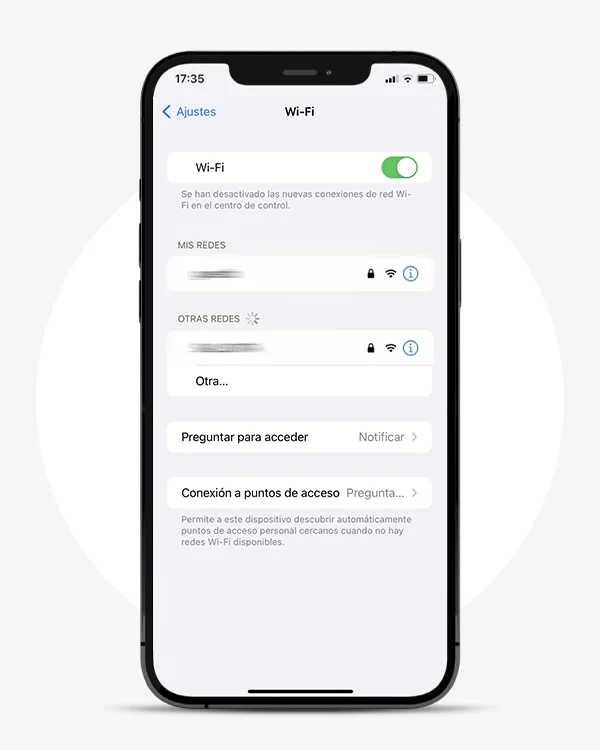
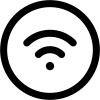
Asegúrate de haber habilitado la función Wi-Fi en tu dispositivo móvil y de haber conectado la red.
Esta App está optimizada para el uso con redes privadas y, por lo tanto, su empleo con redes públicas podría estar limitado a causa de cortafuegos de protección o de otras configuraciones de seguridad.
Recuerda que la estabilidad de la red y las prestaciones del sistema de transmisión de la señal pueden influir en el correcto funcionamiento de los dispositivos.

Si tu red WiFi es de doble banda, selecciona la señal 2,4GHz porque los dispositivos X-DRIVER, X-DRIVER TW y X-DRIVER D-MOTION se conectan solo a esta red.
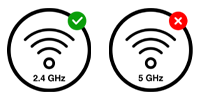
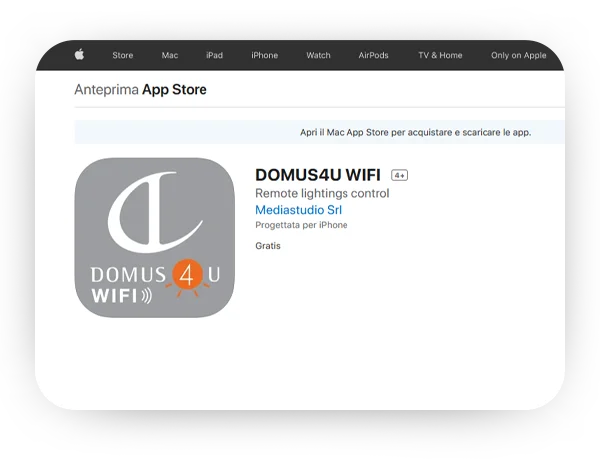
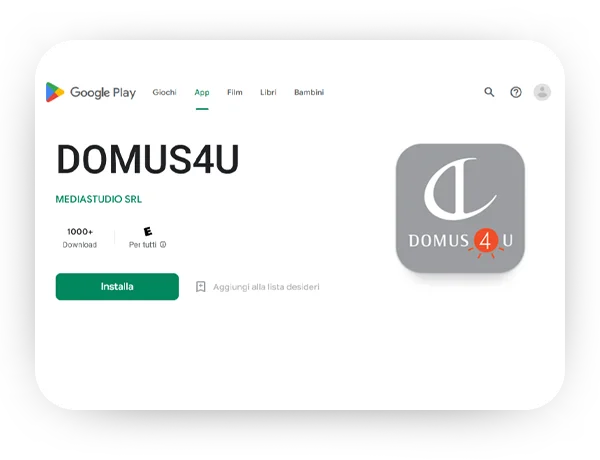
DOMUS4U WIFI es una aplicación disponible en las plataformas Apple (App Store) para dispositivos móviles con sistema operativo iOS y Google (Google Play) para dispositivos móviles con sistema operativo Android.
Antes de la instalación, comprueba la compatibilidad mínima requerida. Domus Line no garantiza que todos los dispositivos móviles con sistema operativo Android e iOS que se hallan actualmente en el comercio, sean compatibles con los requisitos mínimos requeridos como garantía del funcionamiento completo de la aplicación DOMUS4U WIFI.
Sigue el procedimiento seleccionando la nación y, a continuación, introduce una dirección de correo electrónico.
Luego selecciona “OBTENER CÓDIGO” y recibirás un correo electrónico, con el código de comprobación, que te permitirá completar el registro, introduciendo también una contraseña de tu elección.
Guarda las credenciales de registro para el Login; recuerda que serán necesarias para los usuarios, que quieran emparejarse y conectarse a los mismos dispositivos sucesivamente.
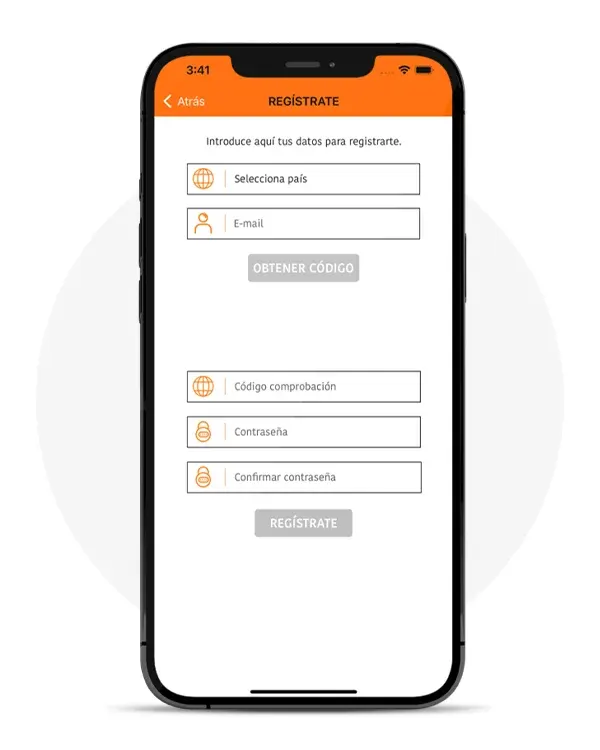
Ahora puedes efectuar el LOGIN utilizando las credenciales con las que has hecho el registro.
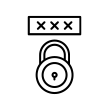
Si has olvidado la contraseña, haz un Tap en “¿Has olvidado la contraseña?” y sigue el procedimiento para registrar una nueva.
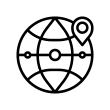
Para el funcionamiento correcto de la aplicación, debes permitir que DOMUS4U WIFI acceda a tu posición.
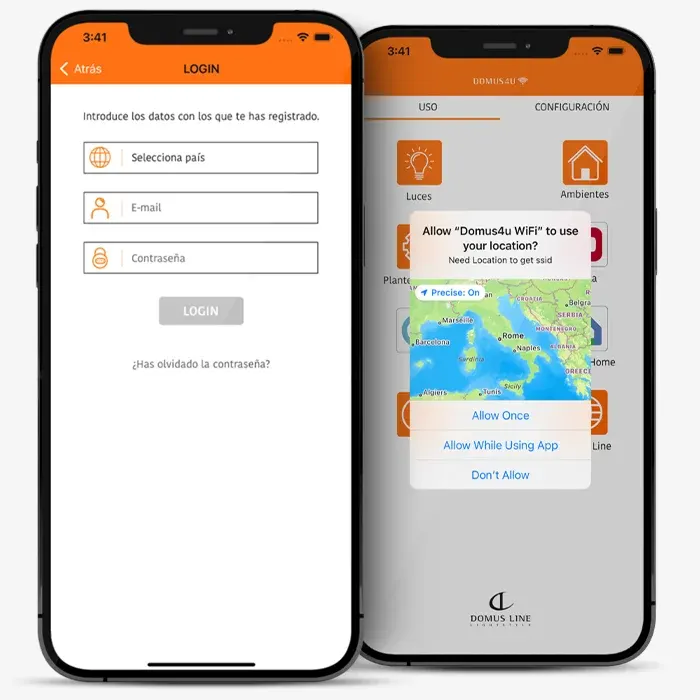
Ahora, DOMUS4U WIFI está lista para la configuración. Para acceder al procedimiento, haz Tap en “CONFIGURACIÓN”.
El procedimiento te permitirá asociar los dispositivos X-DRIVER, X-DRIVER TW y X-DRIVER D-MOTION (Buscar luces), renombrarlos y/o borrarlos (Gestión luces), y también asociarlos a zonas específicas de tu vivienda (Gestión habitaciones).
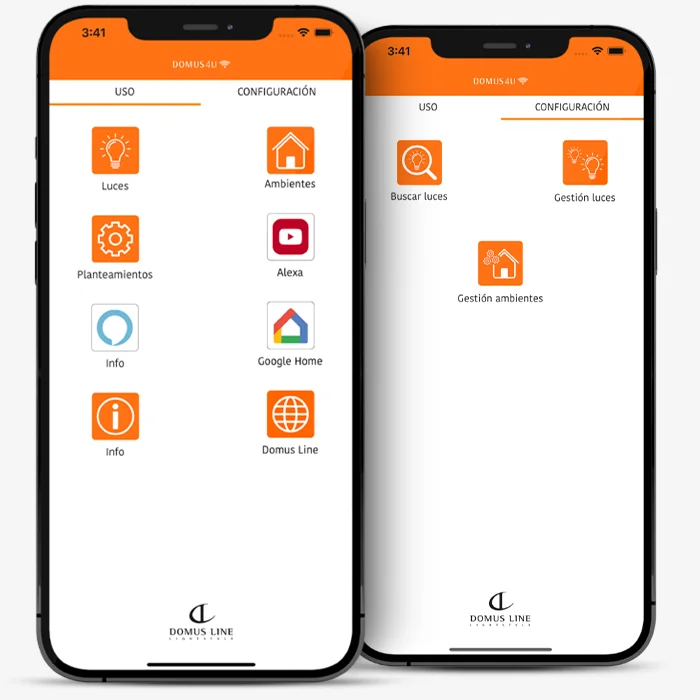
Haz Tap en “Buscar luces” y asegúrate de que el dispositivo esté conectado a una toma de corriente. Se recomienda añadir un dispositivo cada vez.

Atención, si la aplicación vuelve a proponerte la configuración de la red WI-FI, significa que no has conectado tu dispositivo móvil a la red.
En este caso, ve a los planteamientos y selecciona la red de 2,4GHz, o bien sigue el procedimiento guiado en “Cambiar red Wi-Fi”.
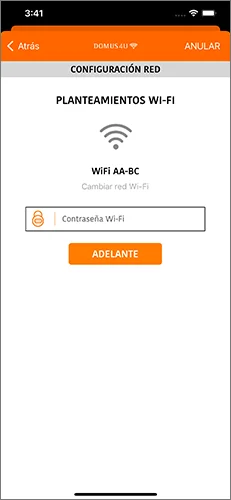
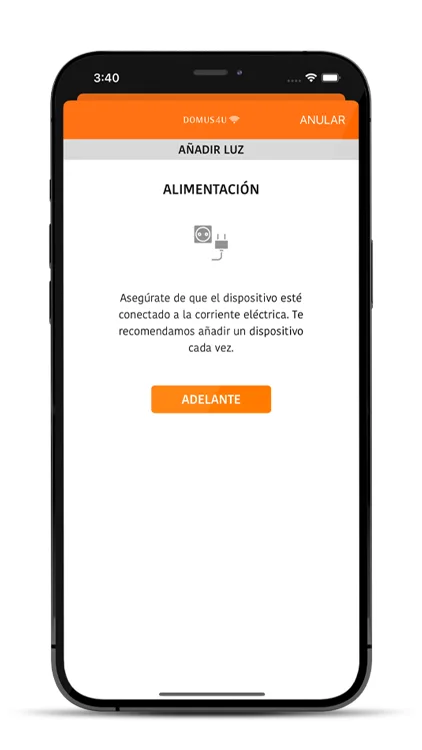
para los dispositivos X-DRIVER
para los dispositivos X-DRIVER WT e X-DRIVER D-MOTION
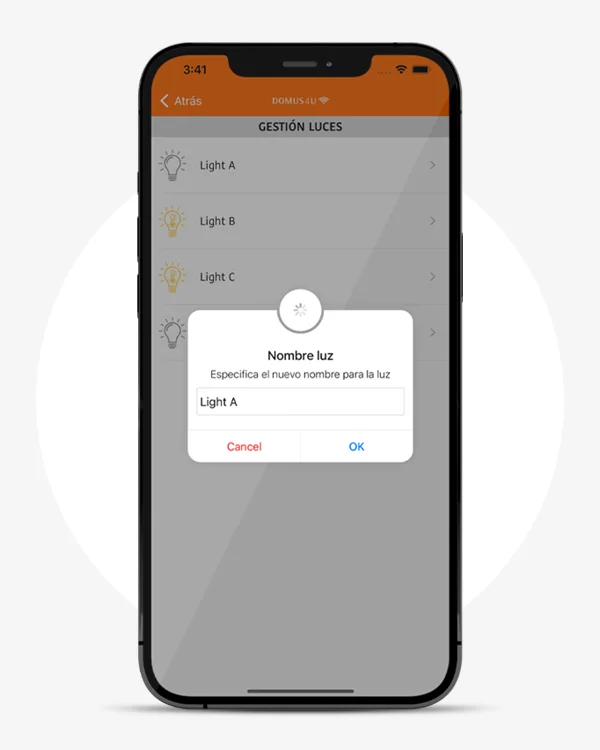
Todos los dispositivos X-DRIVER están dotados de un botón luminoso de setup que, entre otras cosas, indica el estado de conexión a la red Wi-Fi.
En fase de búsqueda de la red, el testigo luminoso parpadea..
Cuando el testigo luminoso está encendido de manera permanente, significa que el dispositivo se ha conectado a la red Wi-Fi y por tanto es posible efectuar la asociación con el dispositivo móvil.

Si estás efectuando el registro con dispositivos que no son nuevos “de fábrica”, y que ya han sido asociados anteriormente a un dispositivo móvil y a otra red Wi-Fi, recuerda que es necesario efectuar una nueva asociación.
En este caso tendrás que borrar la asociación anterior accediendo a la sesión “Configuración”, luego “Gestión luces” y por último, seleccionando cada dispositivo arrastrando hacia la izquierda (swipe left), borrar con “Eliminar” todos los dispositivos registrados.
Los nombres asignados a cada uno de los dispositivos quedarán memorizados, pero de todas formas podrán ser renombrados una vez que hayas completado el nuevo procedimiento de asociación.
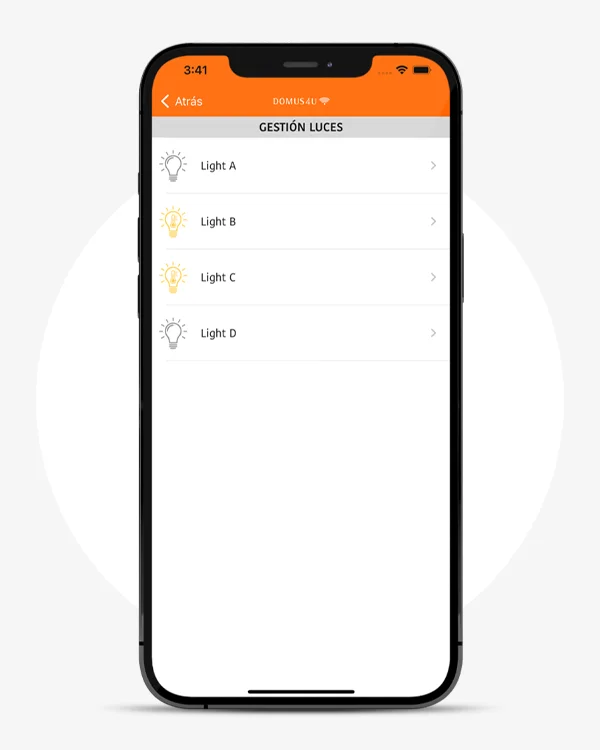
Puedes renombrar cada dispositivo seleccionando en CONFIGURACIÓN el control “GESTIÓN LUCES”, y sobrescribiendo el nombre que prefieras; luego, añadirlo a tu dispositivo móvil dando un Tap en OK.
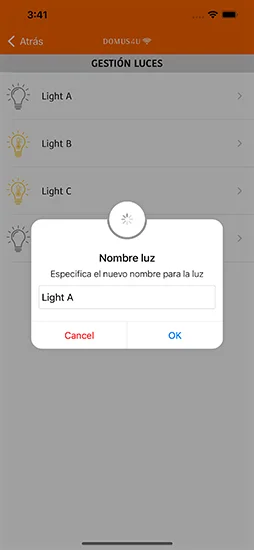

Puedes reconocer los dispositivos estándar (X-DRIVER) distinguiéndolos de los Tunable White (X-DRIVER TW e X-DRIVER D-MOTION) gracias a los iconos.

Estándar
(X-DRIVER)

Tunable White
(X-DRIVER TW e X-DRIVER D-MOTION)
En GESTIÓN HABITACIONES puedes reagrupar los dispositivos individuales asociándolos a la habitación de la vivienda en la que se han instalado y, con un simple toque, encenderlos y regularlos simultáneamente.
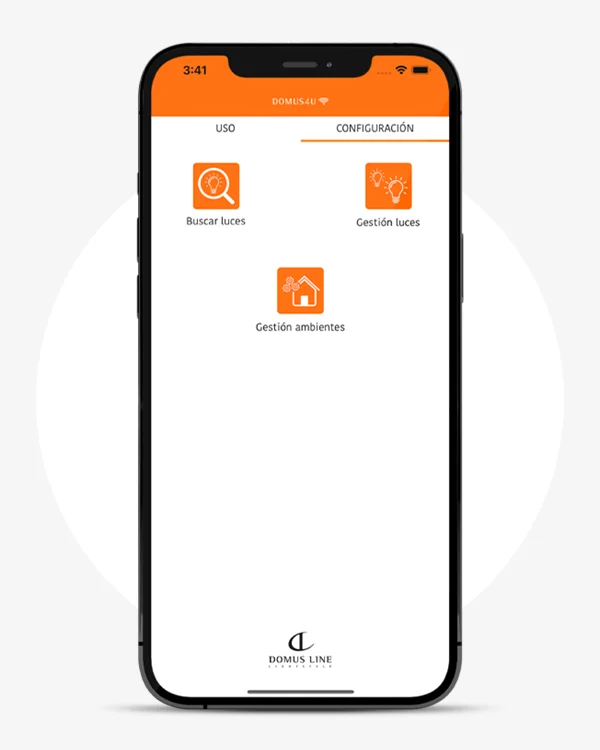
Para registrar una nueva habitación entra en “Gestión habitaciones”, haz Tap en “+”, escribe el nombre que prefieras y por último con un Tap, selecciona los dispositivos que deseas asociar.
Recuerda que cada dispositivo X-DRIVER puede ser asociado a una sola habitación.
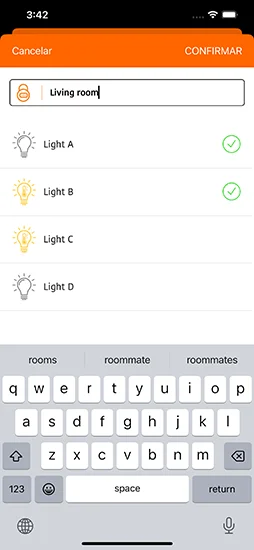
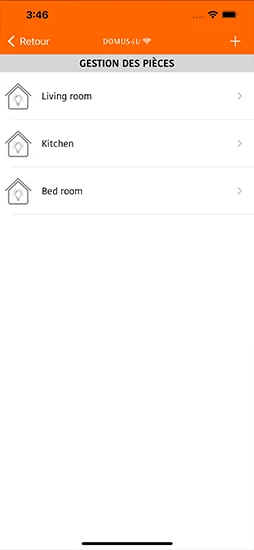

En GESTIÓN HABITACIONES podrás, en cualquier momento, modificar el nombre y añadir o eliminar los dispositivos.
Si deseas eliminar una habitación, arrastra hacia la izquierda el título y luego haz Tap en Eliminar.
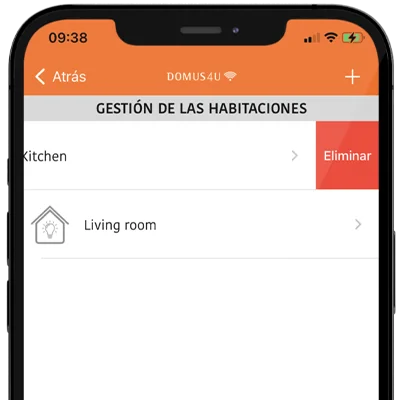
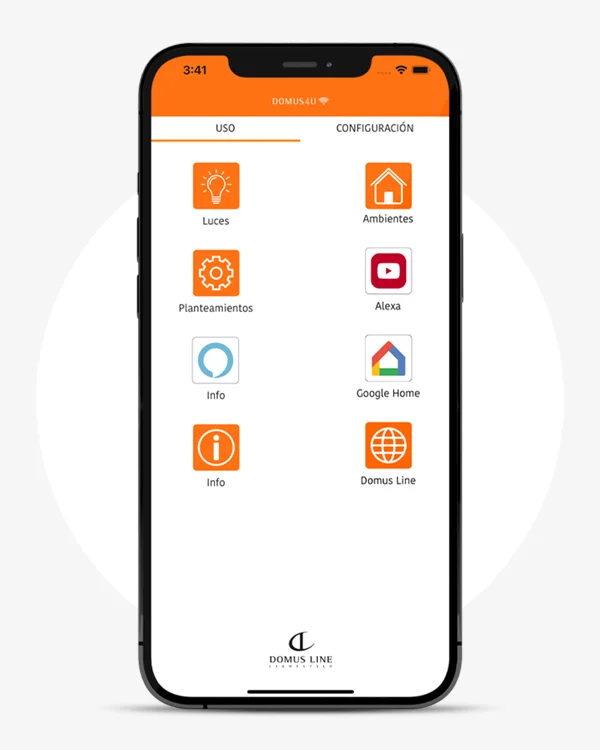
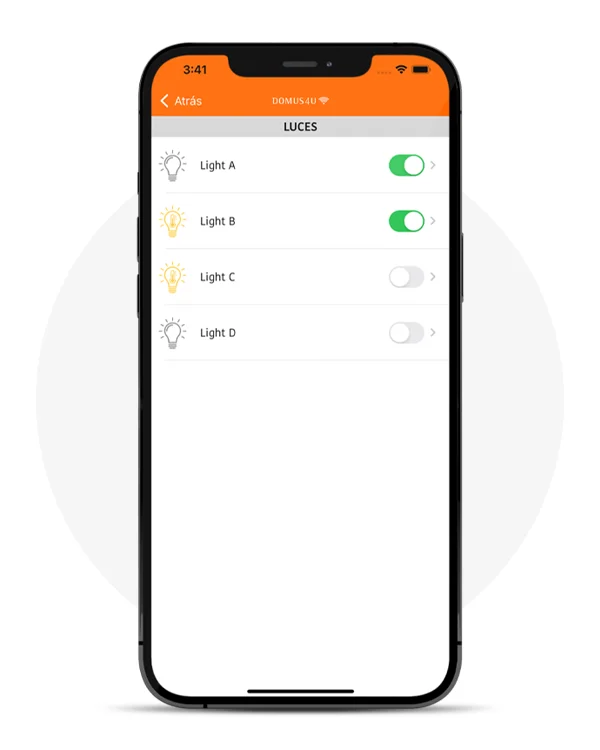

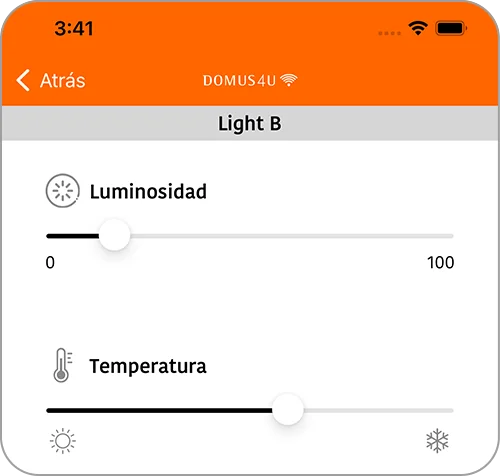
Para eliminar su cuenta y eliminar todos los datos conectados a ella, debe:
- Si aún no lo has hecho, inicia sesión en la aplicación.
- En la página USE, toque Configuración
- Toque ELIMINAR CUENTA
- Confirma que deseas eliminar tu cuenta.
Después de confirmar que desea eliminar su cuenta, se marcará para su eliminación y, después de 7 días, la cuenta se eliminará.
Si durante estos 7 días inicias sesión con la cuenta, el proceso de eliminación se cancelará y tendrás que solicitar la eliminación de la cuenta nuevamente.